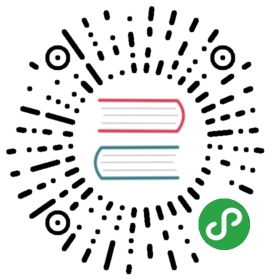作者:xlanger
当前环境是阿里云ECS,运行系统 CentOS,为方便以后维护和迁移,我利用 Docker 容器来运行各个独立模块。采用开源博客系统 FireKylin,该系统是用 ThinkJS 框架开发的,框架本身则使用的是 Node.js 作为服务端语言,博客系统搭档了 MySQL 数据库,因此我需要 Node.js、 MySQL 和 Nginx 这三个基本的 Docker 镜像,相关链接:
- Docker Docker enables developers and IT admins to build, ship and run any application, anywhere.
- ThinkJS The Web framework beyond your dreams, use the full ES6/7 features to develop Node.js applications.
- FireKylin A Simple & Fast Node Blogging Platform Base On ThinkJS 2.0 & ReactJS & ES2015+.
$ cat /etc/redhat-releaseCentOS Linux release 7.2.1511 (Core)
安装 Docker
参考官方文档 Get Docker for CentOS 吧!
构建 Docker 镜像
在构建镜像过程中会遇到很多的问题,需要重复尝试,因为网络问题,每次在构建中下载需要的源码包是非常费时的,所以我将下载源码包的步骤移到了宿主机上执行,然后通过 COPY 命令拷贝至构建镜像的容器中。
MySQL部分直接套用了官方镜像
从 Dockerfile 构建 Nodejs 镜像
$ mkdir nodejs-dockerfile$ cd nodejs-dockerfile$ curl -SLO https://nodejs.org/dist/v6.9.5/node-v6.9.5.tar.gz$ vim Dockerfile # 下边提供内容$ docker build --rm -t node:6.9.5 .
以下是构建 Nodejs 镜像的 Dockerfile 内容:
FROM centos:latestMAINTAINER xlangersir@gmail.comENV NODE_VERSION 6.9.5COPY node-v$NODE_VERSION.tar.gz .RUN yum install -y gcc gcc-c++ make \&& tar -zxf node-v$NODE_VERSION.tar.gz \&& cd node-v$NODE_VERSION \&& ./configure \&& make -j$(getconf _NPROCESSORS_ONLN) \&& make install \&& npm install -g pm2 \&& cp /usr/share/zoneinfo/Asia/Shanghai /etc/localtime \&& echo "Asia/Shanghai" > /etc/timezone \&& cd .. \&& rm -Rf "node-v$NODE_VERSION" \&& rm "node-v$NODE_VERSION.tar.gz" \&& rm -rf /var/cache/yumCMD ["node"]
在 Dockerfile 中 npm install -g pm2 用来管理 Node.js 服务,cp /usr/share/zoneinfo/Asia/Shanghai /etc/localtime
&& echo "Asia/Shanghai" > /etc/timezone 用来修改时区。
当前node环境已基于镜像
node:8.1.0-alpine创建,Github地址:https://github.com/xlanger/docker/tree/master/node
从 Dockerfile 构建 Nginx 镜像
$ mkdir nginx-dockerfile$ cd nginx-dockerfile$ curl -SLO http://nginx.org/download/nginx-1.11.10.tar.gz$ curl -SLO https://www.openssl.org/source/openssl-1.1.0d.tar.gz$ curl -SLO https://ftp.pcre.org/pub/pcre/pcre-8.40.tar.gz$ curl -SLO http://www.zlib.net/zlib-1.2.11.tar.gz$ curl -SLO https://github.com/gperftools/gperftools/releases/download/gperftools-2.5/gperftools-2.5.tar.gz$ vim Dockerfile # 下边提供内容$ docker build --rm -t nginx:1.11.10 .
以下是构建 Nginx 镜像的 Dockerfile 内容:
FROM centos:latestMAINTAINER xlangersir@gmail.comENV NGINX_VERSION 1.11.10WORKDIR /tmp/tmpdirCOPY nginx-$NGINX_VERSION.tar.gz .COPY openssl-1.1.0d.tar.gz .COPY pcre-8.40.tar.gz .COPY zlib-1.2.11.tar.gz .COPY gperftools-2.5.tar.gz .COPY nginx-ct.tar.gz .RUN CONFIG="\--prefix=/usr/local/nginx \--sbin-path=/usr/sbin/nginx \--conf-path=/etc/nginx/nginx.conf \--error-log-path=/var/log/nginx/error.log \--http-log-path=/var/log/nginx/access.log \--user=nginx \--group=nginx \--with-file-aio \--with-http_ssl_module \--with-http_v2_module \--with-http_realip_module \--with-http_addition_module \--with-http_sub_module \--with-http_dav_module \--with-http_flv_module \--with-http_mp4_module \--with-http_gunzip_module \--with-http_slice_module \--with-http_gzip_static_module \--with-http_random_index_module \--with-http_secure_link_module \--with-http_degradation_module \--with-http_stub_status_module \--with-http_perl_module=dynamic \--with-http_xslt_module=dynamic \--with-http_geoip_module=dynamic \--with-http_image_filter_module=dynamic \--with-pcre \--with-pcre-jit \--with-mail=dynamic \--with-mail_ssl_module \--with-stream=dynamic \--with-stream_ssl_module \--with-stream_ssl_preread_module \--with-stream_realip_module \--with-stream_geoip_module=dynamic \--with-google_perftools_module \--with-openssl=../openssl-1.1.0d \--with-pcre=../pcre-8.40 \--with-zlib=../zlib-1.2.11 \--add-module=../nginx-ct \"\&& yum update -y \&& yum install -y gcc gcc-c++ make gd-devel libunwind-devel libxslt-devel libxml2-devel perl-devel perl-ExtUtils-Embed GeoIP GeoIP-devel \&& tar zxf nginx-ct.tar.gz \&& tar zxf nginx-$NGINX_VERSION.tar.gz \&& tar zxf openssl-1.1.0d.tar.gz \&& tar zxf pcre-8.40.tar.gz \&& tar zxf zlib-1.2.11.tar.gz \&& tar zxf gperftools-2.5.tar.gz \&& cd ../gperftools-2.5 \&& ./configure --enable-shared \&& make -j$(getconf _NPROCESSORS_ONLN) \&& make install \&& cd ../nginx-$NGINX_VERSION \&& ./configure $CONFIG --with-debug \&& make -j$(getconf _NPROCESSORS_ONLN) \&& make install \&& groupadd -r nginx \&& useradd -s /sbin/nologin -g nginx nginx \&& ln -sf /usr/share/zoneinfo/Asia/Shanghai /etc/localtime \&& if [ -f /etc/timezone ]; then echo "Asia/Shanghai" > /etc/timezone; fi \&& echo "/usr/local/lib" > /etc/ld.so.conf.d/libprofiler.so.0.conf \&& ldconfig \&& rm -rf /var/cache/yum /tmp/tmpdirWORKDIR /var/wwwEXPOSE 80 443CMD ["/usr/sbin/nginx", "-g", "daemon off;"]
Nginx 部分配置比较多,稍后单独写一篇记录下来…
准备启航
应用 Docker 的 create 命令创建几个容器,方便其他容器通过 run 命令中的选项 —volumes-from 直接挂载容器共享宿主机资源。
# 宿主机上的www目录挂在到nginx容器的www目录$ docker create --name wwwcontainer -v /path/to/www:/var/www centos:latest# 宿主机上的nginx日志保存目录挂在到nginx容器的目录$ docker create --name nginxlogcontainer -v /path/to/log/nginx:/var/log/nginx centos:latest# 宿主机上的ningx用TSL签名证书目录挂在到nginx容器的证书目录,通过修改nginx配置文件调用$ docker create --name nginxsslcontainer -v /path/to/ssl:/var/ssl centos:latest# 宿主机上的MySQL数据保存目录挂在到MySQL容器的目录$ docker create --name datadircontainer -v /path/to/mysql/datadir:/var/lib/mysql centos:latest
运行 MySQL 容器
通过官方 MySQL 镜像创建容器,第一次启动会拉取 MySQL 官方镜像,要成功启动还需要通过 run 命令的 -e 选项为其指定必要参数,是否需要为 MySQL 的 root 用户设置密码,有以下三个选项【参考这里】: MYSQL_ROOT_PASSWORD、 MYSQL_ALLOW_EMPTY_PASSWORD 、 MYSQL_RANDOM_ROOT_PASSWORD。
$ docker run \--name mysql \--volumes-from=datadircontainer \-v /etc/localtime:/etc/localtime:ro \-e MYSQL_ROOT_PASSWORD=$(cat ~/docker/mysql-root-pwd) \-itd mysql:5.7.17
其他 Run 选项说明如下:
—volumes-from=datadircontainer挂载前面创建的容器与宿主机共享MySQL数据目录-v /etc/localtime:/etc/localtime:ro让容器运行时日期时间与宿主机同步-e MYSQL_ROOT_PASSWORD=$(cat ~/docker/mysql-root-pwd)从文件读取预先准备的root用户密码。 接下来要为FireKylin博客系统准备一个数据库用户和一个空的数据库,并给予相应的权限。
$ CREATE USER 'bloguser'@'%' identified BY 'bloguser@pwd';$ CREATE DATABASE `firekylin` DEFAULT CHARACTER SET utf8 COLLATE utf8_general_ci;$ GRANT ALL ON firekylin.* TO 'bloguser'@'%';$ FLUSH PRIVILEGES;
运行 Nodejs 容器
$ docker run \--name nodejs \--restart=always \--link mysql:mysql \--volumes-from=wwwcontainer \-itd node:6.9.5 \/bin/bash -c "pm2 start /var/www/xlange.com/pm2.json && while true; do ping 127.0.0.1; done"$ docker exec nodejs cat /etc/hosts | grep mysql192.168.0.2 mysql e12af043f8c9
Run 命令选项中 —link mysql:mysql 使得 Nodejs 容器运行起来后,可以通过别名与 MySQL 容器通讯(要链接容器的名称或者ID号:当前容器中使用的别名) ,前者容器的IP、当前容器中使用的别名以及前者容器的ID号对将写入当前容器中的 /etc/hosts 文件中,可以通过 Docker 命令 exec 查看。其他选项说明如下:
—volumes-from=wwwcontainer挂载前面创建的容器与宿主机共享www目录pm2 start /var/www/xlange.com/pm2.json使用pm2管理Nodejs服务while true; do ping 127.0.0.1; done使pm2转入后台之后,保持容器为up状态
运行 Nginx 容器
之前遇到启动 Nginx 时,找不到类库文件
libprofiler.so.0的错误,采用export LD_LIBRARY_PATH=/usr/local/lib:$LD_LIBRARY_PATH && /usr/sbin/nginx -g 'daemon off;'方式将/usr/local/lib目录追加到运行时共享类库查找目录的环境变量LD_LIBRARY_PATH中解决该问题。现在修改 Dockerfile,其中echo "/usr/local/lib" > /etc/ld.so.conf.d/libprofiler.so.0.conf && ldconfig也可避免了这个错误。
$ docker run --rm -it nginx:1.11.10 /usr/sbin/nginx -g 'daemon off;'/usr/sbin/nginx: error while loading shared libraries: libprofiler.so.0: cannot open shared object file: No such file or directory
$ docker run \--name nginx \--restart=always \--link nodejs:nodejs \--volumes-from=wwwcontainer \--volumes-from=nginxsslcontainer \--volumes-from=nginxlogcontainer \-v /path/to/nginx.conf:/etc/nginx/nginx.conf \-v /path/to/xlange.com.conf:/etc/nginx/conf.d/xlange.com.conf \-itd -p 80:80 -p 443:443 nginx:1.11.10 \/bin/bash -c "/usr/sbin/nginx -g 'daemon off;'"
Run 选项说明如下:
—link nodejs:nodejs—volumes-from=wwwcontainer共享宿主机www目录—volumes-from=nginxsslcontainer共享宿主机TSL签名证书文件目录—volumes-from=nginxlogcontainer共享宿主机Nginx日志文件目录/usr/sbin/nginx -g 'daemon off;'使Nginx作为后台驻留程序运行,保持容器为up状态Nginx配置参考:
server {listen 443 ssl http2 default_server;listen [::]:443 ssl http2 default_server;server_name xlange.com www.xlange.com;root /var/www/xlange.com/www;index index.js index.html index.htm;ssl_session_cache shared:SSL:10m;ssl_session_timeout 10m;ssl_session_tickets off; # Requires nginx >= 1.5.9ssl_ecdh_curve secp384r1; # Requires nginx >= 1.1.0resolver 233.5.5.5 119.29.29.29 valid=300s;resolver_timeout 5s;proxy_hide_header Vary;proxy_hide_header X-Runtime;proxy_hide_header X-Version;proxy_hide_header X-Powered-By;proxy_ignore_headers Set-Cookie;add_header Cache-Control no-cache;add_header X-Frame-Options SAMEORIGIN;add_header X-Content-Type-Options nosniff;add_header X-XSS-Protection "1; mode=block";add_header Content-Security-Policy "default-src 'self'; script-src 'self' 'unsafe-inline' https://hm.baidu.com h ttps://www.google-analytics.com ; style-src 'self' 'unsafe-inline'; img-src 'self' https://hm.baidu.com https://www.google-analytics.com;";# Strict Transport Security (HSTS)add_header Strict-Transport-Security "max-age=63072000; includeSubdomains; preload" always;# Public Key Pinning (HPKP)add_header Public-Key-Pins 'pin-sha256="NO1aizeokVCU2u4ZQob2YJI7OAieh8lcfzcYkZCVUs8="; pin-sha256="JMg0zx3zzkB61hGibJBlmv//NPcPH8lqIFlGFV5I2Ts="; max-age=2592000; includeSubDomains' always;ssl_protocols TLSv1 TLSv1.1 TLSv1.2;ssl_ciphers EECDH+CHACHA20:EECDH+CHACHA20-draft:EECDH+ECDSA+AES128:EECDH+aRSA+AES128:RSA+AES128:EECDH+ECDSA+AES256:EECDH+aRSA+AES256:RSA+AES256:EECDH+ECDSA+3DES:EECDH+aRSA+3DES:RSA+3DES:!aNULL:!eNULL:!EXPORT:!DES:!MD5:!PSK:!RC4:!DSS;ssl_prefer_server_ciphers on;# Forward Secrecy (DHE and ECDHE)ssl_dhparam /var/ssl/dhparams.pem; # >2048-bits recommended# CTssl_ct on;# RSAssl_certificate /var/ssl/xlange.com/fullchain.pem;ssl_certificate_key /var/ssl/xlange.com/privkey.pem;ssl_ct_static_scts /var/ssl/xlange.com;# ECCssl_certificate /var/ssl/xlange.com_ecc/fullchain.cer;ssl_certificate_key /var/ssl/xlange.com_ecc/xlange.com.key;ssl_ct_static_scts /var/ssl/xlange.com_ecc;# Offensive Security Certified Professional (OCSP) staplingssl_stapling on; # Requires nginx >= 1.3.7ssl_stapling_verify on; # Requires nginx >= 1.3.7ssl_stapling_file /var/ssl/xlange.com_ecc/stapling.ocsp;ssl_trusted_certificate /var/ssl/xlange.com_ecc/fullchain.cer;# Load configuration files for the default server block.include /etc/nginx/default.d/*.conf;if ($http_host != xlange.com) {rewrite (.*) https://xlange.com$1;}location ~* \.html$ {rewrite ^/(.*)\.html$ /$1 last;}location / {proxy_http_version 1.1;proxy_set_header X-Real-IP $remote_addr;proxy_set_header X-Forwarded-For $proxy_add_x_forwarded_for;proxy_set_header Host $http_host;proxy_set_header X-NginX-Proxy true;proxy_set_header Upgrade $http_upgrade;proxy_set_header Connection "upgrade";proxy_pass http://node-web;proxy_redirect off;}location = /development.js {deny all;}location = /testing.js {deny all;}location = /production.js {deny all;}location ~ /static/ {etag on;expires max;}}server {listen 80 default_server;listen [::]:80 default_server;server_name xlange.com www.xlange.com;return 301 https://xlange.com$request_uri;}upstream node-web {server nodejs:8080 weight=1 max_fails=3 fail_timeout=30s;}
安装配置 FireKylin
访问 https://domain.com/index/install 安装配置 FireKylin,这样博客就可以跑起来了。